Come aprire file 7Z in Windows, Mac e Linux
7z è un formato di file di archivio. Funziona in modo simile al formato ZIP(ZIP format) , ma con una serie di vantaggi chiave(number of key advantages) , come una compressione superiore e il supporto per file di grandi dimensioni. Tuttavia, non è così comune, quindi potresti aver bisogno di ulteriore aiuto per aprire o estrarre i contenuti in un file 7Z a seconda della piattaforma.
Se hai appena scaricato o ricevuto un file 7z, le istruzioni seguenti mostreranno cosa devi fare per aprire o estrarre file 7z in Windows , Mac e Linux .

Come aprire ed estrarre (Extract 7z) file(Files) 7z in Windows
I sistemi operativi Windows(Windows) forniscono supporto nativo per i file ZIP , ma non per il formato 7z. Per fortuna, l'app 7-Zip gratuita e open source è tutto ciò di cui hai bisogno per aprire ed estrarre i contenuti all'interno dei file 7z.
Inizia scaricando e installando 7-Zip da 7-Zip.org . Il programma di installazione è completamente privo di adware, quindi non preoccuparti. Quindi, fai clic con il pulsante destro del mouse su qualsiasi file 7z sul tuo PC e troverai un'opzione del menu contestuale 7-Zip . Se utilizzi Windows 11, devi prima selezionare Mostra più opzioni(Show more options) per rivelarlo.
Ti imbatterai quindi in una gamma di opzioni. Il più importante è Apri archivio(Open archive) , Estrai file(Extract files) ed Estrai qui(Extract Here) .

Apri archivio:(Open archive:) consente di visualizzare i contenuti utilizzando 7-Zip File Manager . È possibile esplorare l'intera struttura di file e cartelle dell'archivio ed estrarre elementi selezionati utilizzando l' opzione Estrai . (Extract)Il programma dispone anche di un'opzione Elimina(Delete) che ti consente di rimuovere elementi dall'archivio.
In alternativa, puoi avviare 7-Zip File Manager tramite il menu Start e selezionare File > Apri(Open) per caricare e visualizzare un file 7z da qualsiasi directory sul tuo PC.
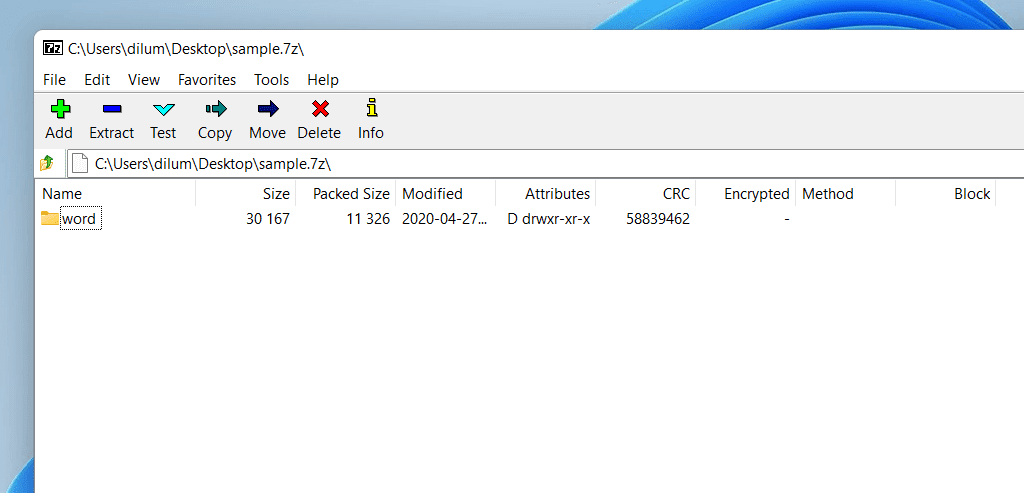
(Extract files:) Estrai (Extract)file: estrae il contenuto dell'intero file 7z. Specificare una directory e selezionare Estrai(Extract) .
Estrai qui:(Extract Here:) ti consente di estrarre istantaneamente l'intero contenuto all'interno dell'archivio 7z nella stessa directory.
Puoi anche configurare i file 7z in modo che si aprano sempre in 7-Zip File Manager . Per farlo, fai clic con il pulsante destro del mouse su qualsiasi file 7z e seleziona Apri con(Open with) . Quindi, seleziona 7-Zip File Manager , seleziona la casella accanto a Usa sempre questa app per aprire file .7z(Always use this app to open .7z files) e seleziona OK .

7-Zip ti permette anche di creare nuovi archivi 7z. Fare clic con il pulsante destro del mouse su qualsiasi file o cartella (o un gruppo di elementi), scegliere 7-zip e selezionare Aggiungi all'archivio(Add to archive) .
Come aprire ed estrarre (Extract 7z) file(Files) 7z su Mac
Se il tuo Mac esegue una versione relativamente recente di macOS (come Catalina , Big Sur o Monterey ), puoi utilizzare l' utilità di archiviazione(Archive Utility) integrata per estrarre i file 7z.
Basta fare clic tenendo premuto il tasto Ctrl su un file 7z e selezionando Apri con(Open With) > Utilità archivio(Archive Utility) richiederà automaticamente a Utilità archivio(Archive Utility) di estrarre il contenuto nella stessa directory.

In alternativa, puoi aprire Archive Utility tramite Spotlight Search e selezionare File > Apri archivio(Open Archive) per selezionare ed estrarre il contenuto di qualsiasi file 7z.
Se Archive Utility non riesce a estrarre un file 7z, l'opzione migliore è prendere The Unarchiver dal Mac App Store . È un'utilità completamente gratuita che offre il pieno supporto per il formato 7z. Fornisce inoltre opzioni basate su GUI come la possibilità di spostare gli archivi nel Cestino(Trash) dopo l'estrazione.
Se preferisci la possibilità di visualizzare in anteprima i file 7z prima di estrarli, prova BetterZip . Ti consente anche di creare archivi 7z sul Mac da zero e viene fornito con una prova di 30 giorni. Costa $ 24,95 per licenza.

Puoi aprire i file 7z direttamente utilizzando l' app BetterZip oppure facendo clic tenendo premuto il tasto Ctrl su un file e selezionando BetterZip > Apri in BetterZip(Open in BetterZip) . È quindi possibile scegliere di estrarre o eliminare elementi selezionati all'interno dell'archivio.
Come aprire ed estrarre (Extract 7z) file(Files) 7z in Linux
A seconda della tua distribuzione Linux , potresti avere il supporto nativo per il formato 7z. Tuttavia, se hai problemi ad aprire i file 7z, cerca install P7zip tramite un gestore di pacchetti (come Software Manager in Linux Mint ).
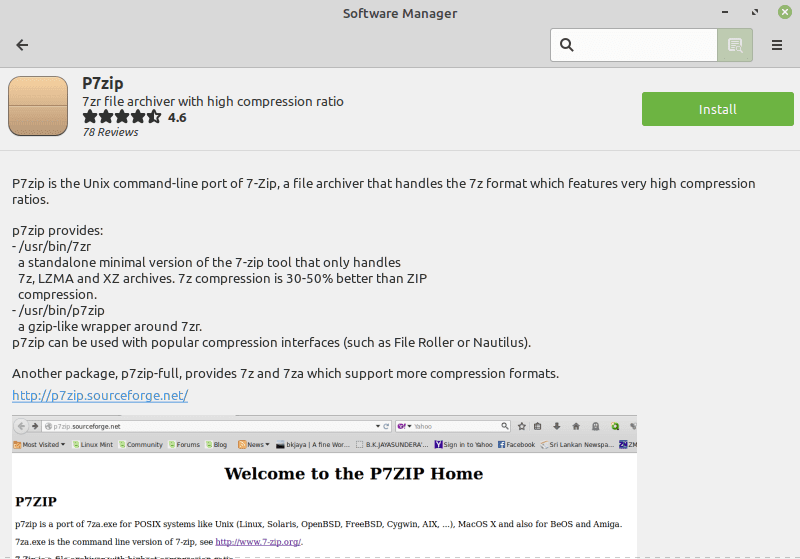
P7zip è una porta della riga di comando di 7-Zip per Windows e l'installazione aggiunge il supporto 7z per Linux . Un modo alternativo per installarlo è eseguire il seguente comando in Terminale(Terminal) :
sudo apt-get install p7zip-full
Con P7Zip installato, apri File Roller o Archive Manager e seleziona Apri(Open) per caricare un file 7z.

In caso di successo, dovresti essere in grado di navigare nell'archivio ed estrarre i contenuti all'interno.

Puoi anche comprimere gli elementi nel formato 7z. Evidenzia(Highlight) e seleziona l'elemento o gli elementi che desideri archiviare, quindi fai clic con il pulsante destro del mouse e seleziona Comprimi(Compress) . Imposta 7z come formato di compressione e seleziona Crea(Create) .
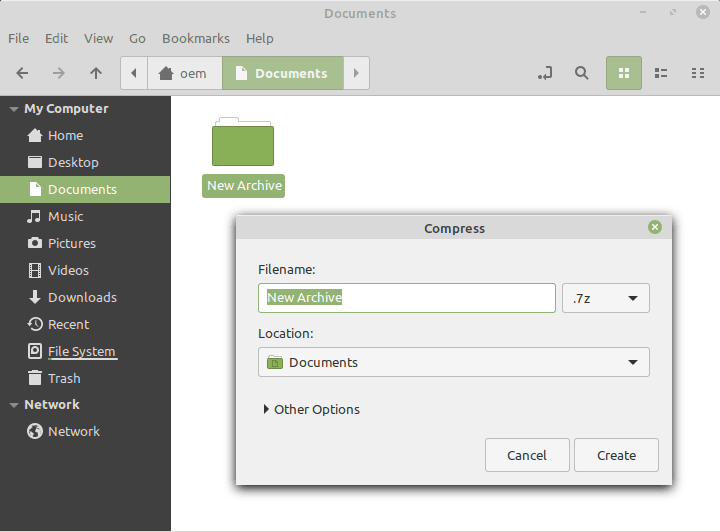
Suggerimento: (Tip:) P7zip aggiunge più opzioni della riga di comando al Terminale(Terminal) . Digita 7z e premi Invio(Enter) per visualizzare i comandi e le opzioni supportati.
Apri, estrai e comprimi in 7z
7z è un solido formato di compressione. Ma non è popolare, crea confusione e manca di supporto su varie piattaforme desktop e mobili. Anche se ora sai come aprire, estrarre e persino creare file 7z, è meglio attenersi ai formati ZIP o RAR(stick with the ZIP or RAR formats) per tutti i file o le cartelle che prevedi di condividere ... almeno fino a quando il formato 7z non diventa più mainstream.
Related posts
Come disinstallare Dropbox su Mac, Windows e Linux
Come generare chiavi SSH su Windows, Mac e Linux
Come digitare lettere con accenti su Windows, Mac e Linux
Come disinstallare BlueStacks su Windows e Mac
Come scrivere o disegnare su un file PDF in Mac e Windows
Come rimuovere l'audio dal video su Windows e Mac
Come ridurre l'utilizzo elevato della CPU di Windows Explorer
Come risolvere AirDrop che non funziona da iPhone a Mac
Come bloccare le connessioni remote a un computer Windows o Mac
Come dire quale versione di Windows hai installato
Come risolvere il problema "Il nome del file è troppo lungo" in Windows
Salva un elenco di processi in esecuzione in un file di testo in Windows
Abilita e disabilita le funzionalità di Windows
Cambio Your MAC Address su Windows, Linux or Mac
Pulisci la cartella WinSxS in Windows 7/8/10
Come aprire file DDS in Windows 10
Come aprire file torrent su Windows 10 e Mac
Come mantenere sveglio il tuo PC Windows senza toccare il mouse
Come cancellare la cache DNS su Windows, Mac, Android e iOS
Come salvare una pagina Web come PDF su Mac e Windows
